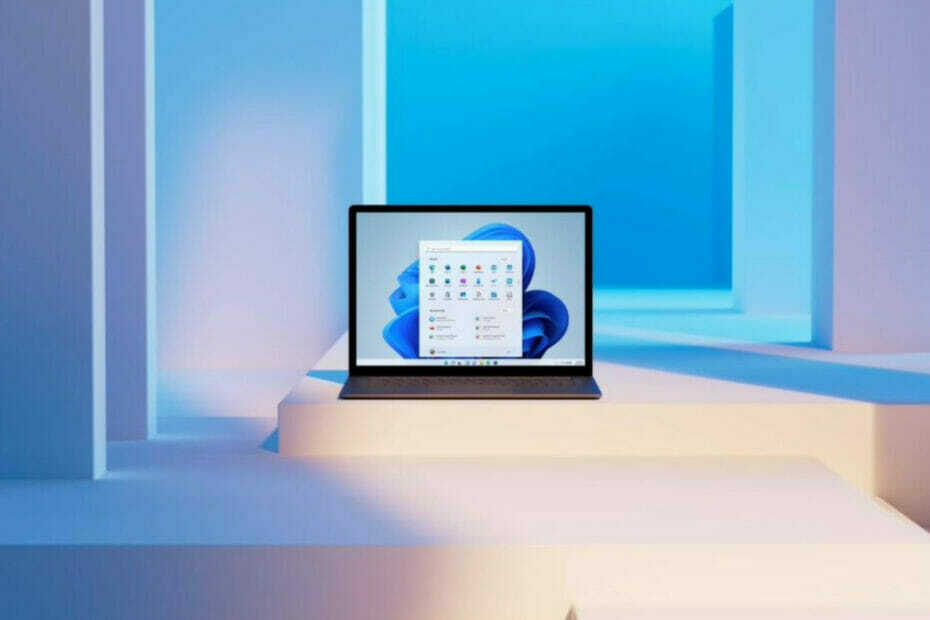- Kui olete värskendusele järgnenud viga öeldes, olete tulesTeie Insideri eelvaate koostamise seaded vajavad tähelepanu. Võtke mõni minut aega, et veenduda, et see viga pole siin.
- Probleemi lahendamiseks tehke oma registris asjakohased muudatused, kontrollige viirusetõrjet ja veenduge, et teie konto oleks kontrollitud.
- Järgmine kord, kui selle veaga kokku puutute, teate, kuidas seda lahendada. Artikkel on siiski osa suuremast osast, mis on pühendatud parandamiseleWindows Update'i vead, nii et ärge kartke seda kontrollida.
- Lisaks pidage meeles, et meil onWindows 10 tõrkeotsingu jaoturet saaksite lisateabe saamiseks järjehoidjad lisada.

- Laadige alla Restoro arvuti parandamise tööriist mis on varustatud patenteeritud tehnoloogiatega (saadaval patent siin).
- Klõpsake nuppu Käivitage skannimine leida Windowsi probleeme, mis võivad põhjustada arvutiga probleeme.
- Klõpsake nuppu Parandage kõik arvuti turvalisust ja jõudlust mõjutavate probleemide lahendamiseks
- Restoro on alla laadinud 0 lugejaid sel kuul.
Palju Windows 10 arvutit värskendanud kasutajad kaebavad, et nad ei saa lahti tüütust veateatest, mis teavitab neid sellest Siseringi eelvaate koostamise seaded vajavad tähelepanu.
Kuigi see pole blokeerimisviga, on see kasutajate jaoks üsna intrigeeriv, sest mõned neist pole kunagi töötanud Siseringi ehitab.
Kogu veateade kõlab järgmiselt: Teie Insideri eelvaate koostamise seaded vajavad tähelepanu. Selle parandamiseks minge Windows Insideri programmi.
Näib, et see on kahjutu veateade, kuna kasutajad pole teatanud sellega seotud tõsistest probleemidest.
Teie Insideri eelvaate koostamise seaded vajavad tähelepanu Insideri järkude allalaadimise ajal võib ilmuda teade ja see võib probleeme tekitada. Sellest probleemist rääkides on siin mõned sarnased probleemid, millest kasutajad teatasid:
- Insideri eelvaate järkude saamiseks peate tähelepanu pöörama teie diagnostika- ja kasutusandmete seadetele - See on algse vea variatsioon, kuid peaksite selle saama lahendada ühe meie lahenduse abil.
- Insideri eelvaate järkude loomiseks tuleb teie turvaseadetele tähelepanu pöörata - See on veel üks probleem, mis võib ilmneda ja selle parandamiseks keelake kindlasti oma viirusetõrje ja kontrollige, kas see aitab.
- Teie Microsofti konto nõuab siseringi eelvaate järkude loomist - Mõnikord võib selle probleemi põhjustada teie Microsofti konto. Lihtsalt kinnitage oma konto või muutke parool ja kontrollige, kas see probleemi lahendab.
Kuidas parandada oma Insideri eelvaate koostamise seadeid, on vaja tähelepanu pöörata?
1. Tehke oma registris muudatusi
- Vajutage Windowsi klahv + R ja sisestage regedit. Vajutage Sisenema või klõpsake nuppu Okei.

- Navigeerige lehele HKEY_LOCAL_MACHINESOFTWAREMicrosoftWindowsSelfHostUIStrings võti.

- Kustutage kõik kirjed, välja arvatud esimene.
- Hoidke seadetes menüüst Windows Insider Programmi eemale. Niipea kui sellesse menüüsse navigeerite, kuvatakse uuesti tõrketeade.
2. Kontrollige oma viirusetõrjet

Kasutajate sõnul võib teie viirusetõrje mõnikord teie süsteemi häirida ja põhjustada Teie Insideri eelvaate koostamise seaded vajavad tähelepanu ilmuv teade.
Selle probleemi lahendamiseks on soovitatav teatud viirusetõrjefunktsioonid või viirusetõrje täielikult keelata. Kui see ei aita, peate võib-olla isegi oma viirusetõrje eemaldama.
Kui probleem lahendatakse pärast viirusetõrje eemaldamist, peaksite kaaluma üleminekut teisele viirusetõrjele.
Turul on palju suurepäraseid viirusetõrjevahendeid ja kui otsite head viirusetõrjet, mis teie süsteemi ei häiri, soovitame teil proovida Härjavalvur.
Mitu kasutajat teatas sellest Spybot tarkvara põhjustas selle probleemi nende arvutis, kuid pärast Spyboti keelamist oli probleem täielikult lahendatud.
3. Eemaldage oma registrist väärtus AllowTelemetry
Kui saate Teie Insideri eelvaate koostamise seaded vajavad tähelepanu teate, võite probleemi lahendada lihtsalt ühe väärtuse eemaldamisega oma registrist. Selleks toimige järgmiselt.
- Avatud Registriredaktor.
- Vasakul paanil navigeerige HKEY_LOCAL_MACHINESOFTWAREPoliciesMicrosoftWindowsDataCollection.

- Väärtuste kustutamine registrist võib olla potentsiaalselt ohtlik ja põhjustada probleeme teie süsteemiga. Seetõttu on alati hea luua oma registri varukoopia, igaks juhuks, kui midagi valesti läheb. Registri varundamiseks paremklõpsake ikooni Andmete kogumine klahvi ja valige Eksport menüüst.

- Nüüd veenduge selles Ekspordivahemik on seatud väärtusele Valitud haru. Valige turvaline asukoht, sisestage soovitud failinimi ja klõpsake nuppu Salvesta nuppu.

- Juhul kui pärast registri muutmist midagi valesti läheb, võite selle algsesse olekusse taastamiseks käivitada loodud varukoopia.
- Paremal paanil otsige üles AllowTelemetry väärtus, paremklõpsake seda ja valige Kustuta menüüst.
Pärast selle väärtuse kustutamist peaks probleem olema täielikult lahendatud. Kui AllowTelemetry pole registris saadaval, võite selle lahenduse lihtsalt vahele jätta.
Kas registriredaktorisse ei pääse? Asjad pole nii hirmutavad, kui tunduvad. Vaadake seda juhendit ja lahendage probleem kiiresti.
4. Kustuta FlightingOwnerGUID väärtus
Kasutajate sõnul võib mõnikord põhjustada teie registris FlightingOwnerGUID-kanne Teie Insideri eelvaate koostamise seaded vajavad tähelepanu ilmuv teade.
Selle saate siiski parandada, tühjendades lihtsalt kirjeFlightingOwnerGUID väärtuse. Selleks toimige lihtsalt järgmiselt.
- Avatud Registriredaktor ja navigeerige parempoolsel paanil HKEY_LOCAL_MACHINESOFTWAREMicrosoftWindowsSelfHostApplicability.

- Looge rakenduse varukoopia Kohaldatavus igaks juhuks võti.
- Paremal paanil otsige üles FlightingOwnerGUID topeltklõpsake seda ja tühjendage selle väärtusandmed. Teise võimalusena võite selle väärtuse eemaldada.
Käivitage süsteemiskaneerimine võimalike vigade avastamiseks

Laadige alla Restoro
Arvuti parandamise tööriist

Klõpsake nuppu Käivitage skannimine Windowsi probleemide leidmiseks.

Klõpsake nuppu Parandage kõik lahendada patenteeritud tehnoloogiatega seotud probleemid.
Turvaprobleeme ja aeglustusi põhjustavate vigade leidmiseks käivitage arvuti skannimine Restoro Repair Tooliga. Pärast skannimise lõppu asendab parandusprotsess kahjustatud failid värskete Windowsi failide ja komponentidega.
Pärast selle läbimist peate uuesti läbima siseringi eelvaate loomise protsessi ja logima sisse oma Microsoft konto. Mitu kasutajat teatas, et see töötas nende jaoks, nii et proovige seda kindlasti.
5. Muutke EnablePreviewBuilds DWORD
Kui muudkui saad Teie Insideri eelvaate koostamise seaded vajavad tähelepanu teate, võite probleemi lahendada, tehes oma registris mõned väiksemad muudatused. Selleks toimige järgmiselt.
- Avatud Registriredaktor.
- Vasakul paanil navigeerige HKEY_LOCALMACHINESOFTWAREMicrosoftWindowsSelfHostApplicability. Looge igaks juhuks rakendusvõtme varukoopia.
- Nüüd leidke asukoht EnablePreviewBuilds väärtus paremal paanil ja topeltklõpsake seda. Muutke seda Väärtusandmed kuni 1 ja klõpsake nuppu Okei muudatuste salvestamiseks.
Pärast selle tegemist peate rakenduses Seaded lihtsalt muutma. Selleks toimige järgmiselt.
- Vajutage Windowsi klahv + I avamiseks Seadete rakendus.
- Navigeerige Värskendamine ja turvalisus jaotises.

- Mine Täpsemad valikud.

- Klõpsake nuppu Paranda mind nuppu ja valige oma Microsofti kontoga sisselogimine.
Pärast seda peaks probleem olema täielikult lahendatud ja kõik hakkab uuesti tööle.
6. Lõpetage Insideri eelvaade ja muutke oma parooli
Kasutajate sõnul võite probleemi lahendada Teie Insideri eelvaate koostamise seaded vajavad tähelepanu lihtsalt lõpetades Insideri eelvaate.
Kasutajad teatasid, et vahetasid veebis oma konto parooli ja veendusid seejärel, et nende konto on kinnitatud.
Pärast seda taaskäivitasid nad oma arvuti ja liitusid veel kord Insideri eelvaate programmiga. Pärast kõike seda tuleks probleem täielikult lahendada ja kõik hakkab uuesti tööle.
7. Käivitage käsk WSReset
Mõnikord Teie Insideri eelvaate koostamise seaded vajavad tähelepanu teade võib ilmuda Microsofti poe teatud probleemide tõttu ja mitu kasutajat väidavad, et lahendasid probleemi poe vahemälu tühjendamisega.
Seda on üsna lihtne teha ja saate seda teha järgides neid samme:
- Vajutage Windowsi klahv + R dialoogi Käivita avamiseks.
- Nüüd sisesta wsreset.exe ja vajutage Sisenema või klõpsake nuppu Okei.

Pärast seda puhastatakse Store'i vahemälu ja probleem tuleks lahendada.
8. Veenduge, et teie konto oleks kinnitatud
Kasutajate sõnul mõnikord parandamiseks Teie Insideri eelvaate koostamise seaded vajavad tähelepanu peate veenduma, et teie konto on kinnitatud. Seda saate teha järgides neid samme:
- Ava Seadete rakendus ja minge Kontod jaotises.
- Seal peaksite nägema a Kontrollige valik saadaval. Klõpsake seda ja järgige ekraanil kuvatavaid juhiseid.
Kui olete oma konto kinnitanud, kontrollige, kas probleem on endiselt olemas.
9. Kustutage ErrorState, LastHR, PilotInfoRing väärtused
Mõnikord võivad teie registri teatud kirjed teie süsteemi häirida ja põhjustada Teie Insideri eelvaate koostamise seaded vajavad tähelepanu ilmuv teade.
Selle probleemi lahendamiseks peate lihtsalt registrist eemaldama teatud kirjed. Selleks toimige järgmiselt.
- Avatud Registriredaktor ja navigeerige saidile HKEY_CURRENT_USERSoftwareMicrosoftWindowsSelfHostApplicability. Varundage Kohaldatavus võti.
- Paremal paanil otsige üles ErrorState, LastHRja PilotInfoRing DWORD-id ja eemaldage need.
- Sulge Registriredaktor.
- Pärast seda minge Seadete rakendus> Värskendamine ja turvalisus> Täpsemad valikud ja lubage Insider Buildsi.
Pärast seda tuleks probleem täielikult lahendada.
Teie Insideri eelvaate koostamise seaded vajavad tähelepanu teade takistab teil viimaseid Insideri järgusid alla laadima, kuid loodame, et teil õnnestus probleem lahendada ühe meie lahenduse abil.
 Kas teil on endiselt probleeme?Parandage need selle tööriistaga:
Kas teil on endiselt probleeme?Parandage need selle tööriistaga:
- Laadige see arvuti parandamise tööriist alla hinnatud suurepäraselt saidil TrustPilot.com (allalaadimine algab sellel lehel).
- Klõpsake nuppu Käivitage skannimine leida Windowsi probleeme, mis võivad põhjustada arvutiga probleeme.
- Klõpsake nuppu Parandage kõik lahendada patenteeritud tehnoloogiatega seotud probleemid (Eksklusiivne allahindlus meie lugejatele).
Restoro on alla laadinud 0 lugejaid sel kuul.
Korduma kippuvad küsimused
Rakendamiseks on mitu lahendust, nagu siin kirjeldatud Insideri eelvaate järkude parandamise juhend vajab tähelepanu.
Peate seda teed minema Seaded> Värskendamine ja turvalisus> Taastamine ja klõpsake valikul Minge tagasi varasema järgu juurde. Kontrollige seda artikkel seadete avamise probleemide lahendamiseks.
Jah, ametlik Windows 11 väljaandmise kuupäev on juba määratud 29. juulil 2020, lubades täpsemat kasutuskogemust.